8.6K


很多人都不只有一個 Instagram 帳號,可能會多辦幾個不同的 IG 小帳來使用,但有些帳號你可能已經很久沒用了,它卻還是會一直顯示在你的 IG 切換帳號列表上,這時你可能會想知道 IG 如何刪除不想切換的帳號呢?
當然是可以的,我們首先要關閉該 IG 帳號的「已儲存登入資料」功能,然後再到 IG 登入頁面移除該帳號,這樣一來你就成功將不想顯示的 IG 切換帳號刪除了。
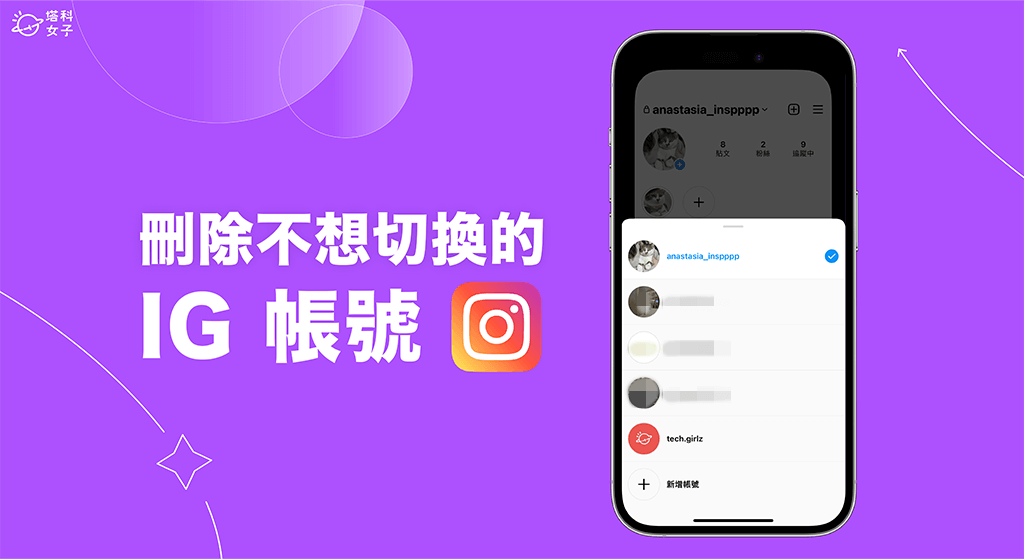
IG 已儲存登入帳號
如下圖,如果你有在 Instagram 登入過多個不同 IG 帳號,且當時有點選「儲存登入帳號」選項的話,那系統預設會替你記住已登入過的 IG 帳號資訊,讓我們只要點一下「個人主頁」最上方的帳號名稱,就會顯示可供切換的多個 IG 帳號。
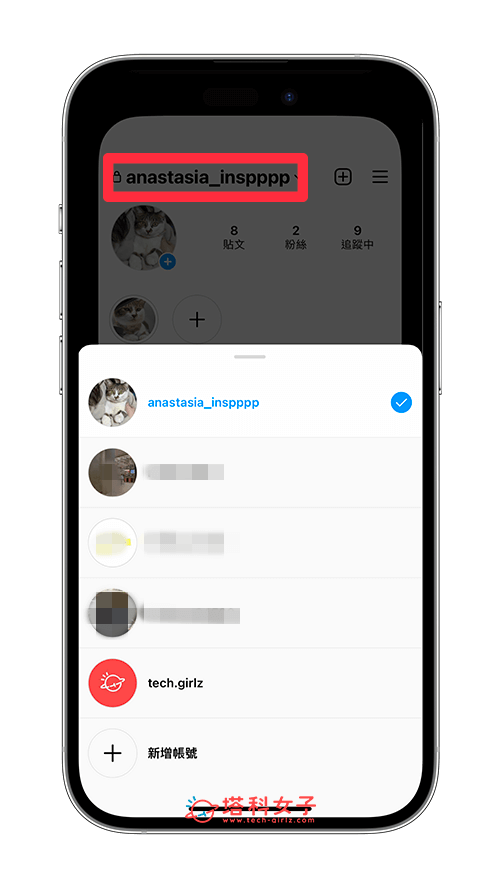
如何在 IG 移除不想切換的帳號?
但如果某些帳號你很少使用,希望能從「切換帳號列表」中移除不想切換的 IG 帳號,或是想將這邊的 IG 帳號已登入資料清除,那可以參考下方的方法,教你 IG 如何刪除不想切換的帳號,我們分為「移除已儲存的 IG 登入資料」與「從 IG 登入畫面移除帳號」,這兩個都要完整操作,才能成功在 IG 刪除不想切換的帳號。
移除已儲存的 IG 帳號資料
- 前往 IG 個人檔案主頁,點選右上角「選單」>「設定和隱私」。
- 點選「帳號管理中心」。
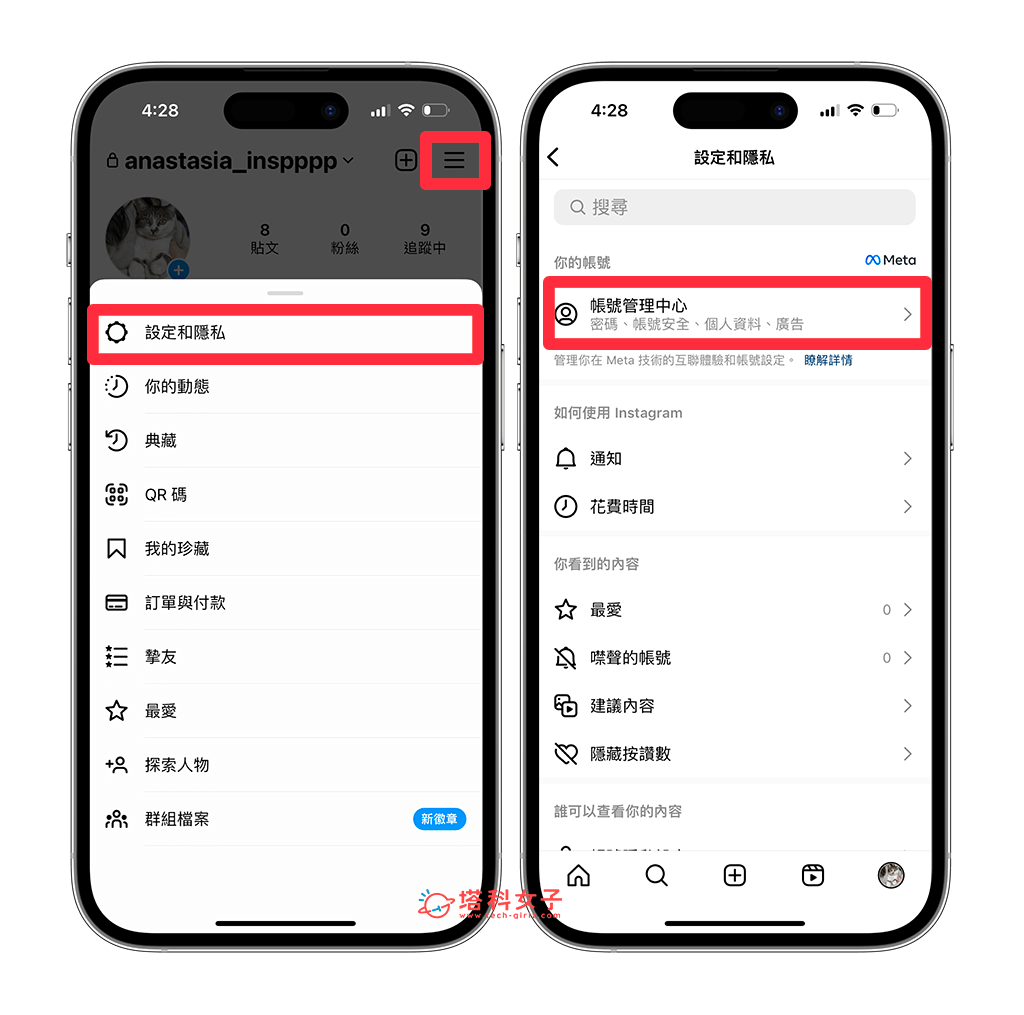
- 點選「密碼和帳號安全」。
- 點選「儲存的登入資料」。
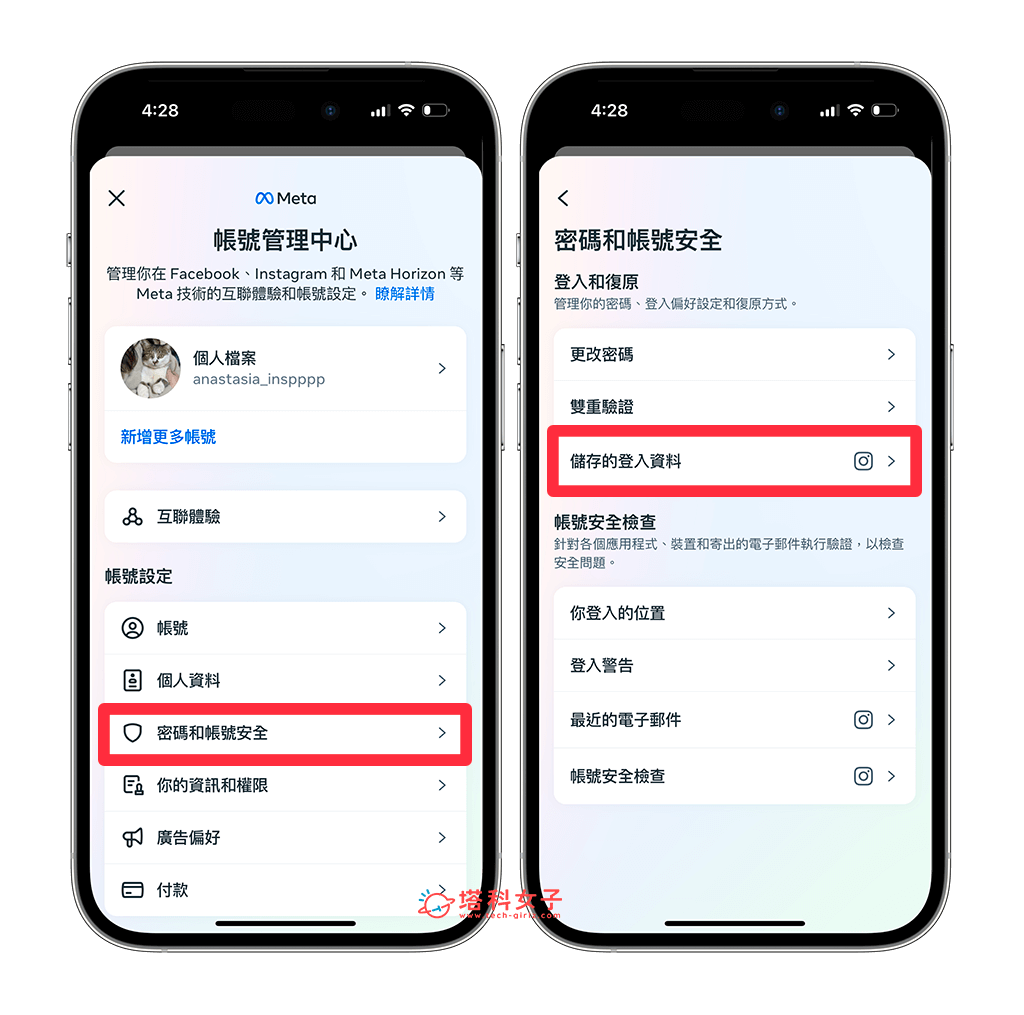
- 關閉「已儲存的登入資料」,關閉此選項後,IG 就不會再記住這帳號的登入資料。
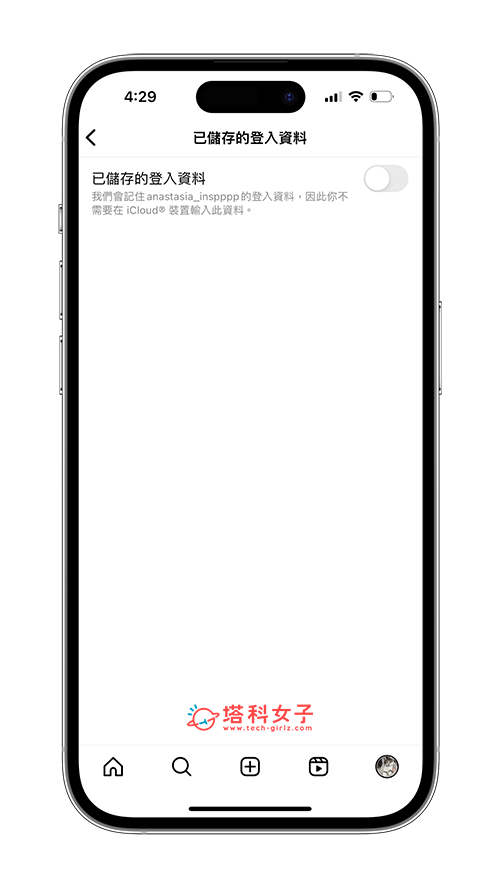
從 IG 登入畫面移除帳號
接著,我們要在 IG 登入畫面上移除已登入過的 IG 帳號,這樣之後你的切換帳號列表上,就不會再顯示你不想切換的該 IG 帳號了,操作步驟如下:
- 開啟你不想顯示在切換帳號列表的該 IG 帳號,點進個人檔案主頁,按一下右上角「選單」>「設定和隱私」。
- 滑到最下方,點選「登出」。
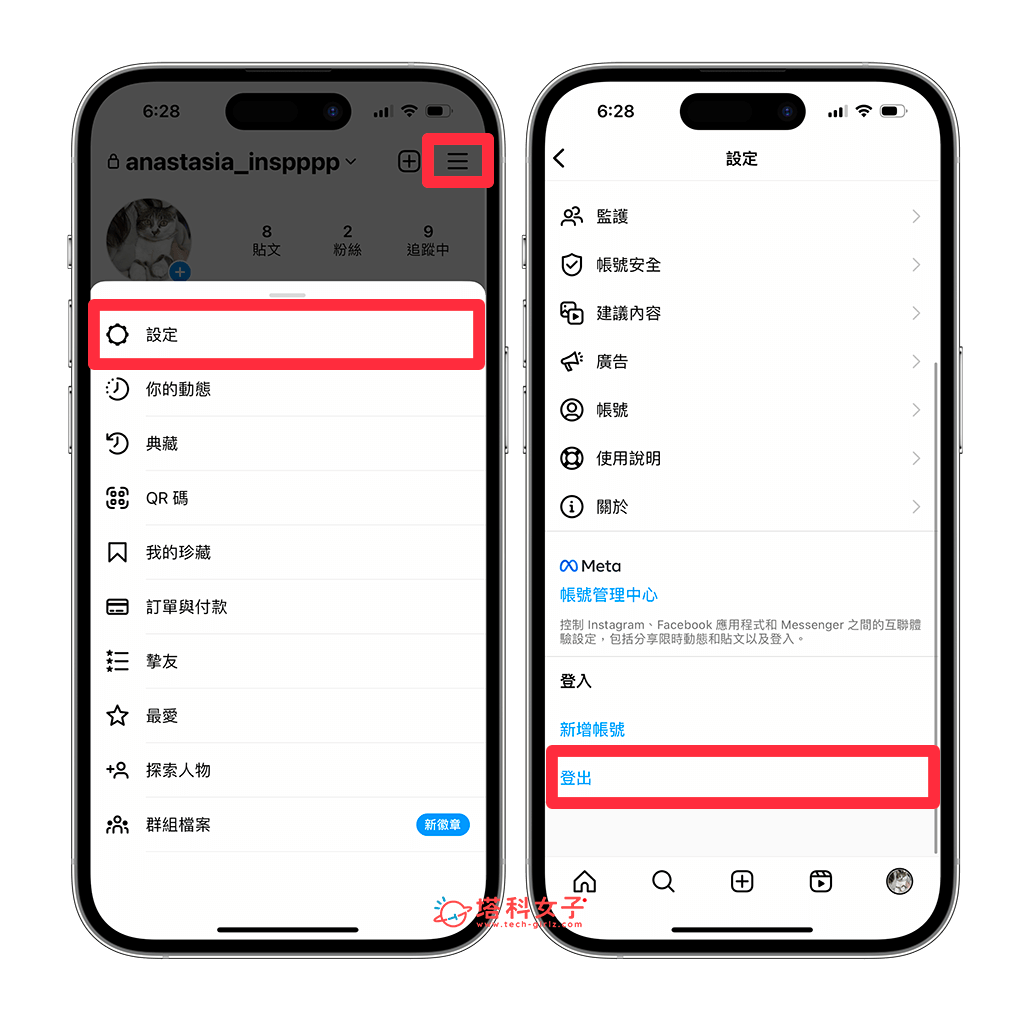
- 這時它會跳出視窗問你是否要「儲存登入資料」,請將你不想顯示在切換帳號列表的該 IG 小帳關閉,然後按「登出」。
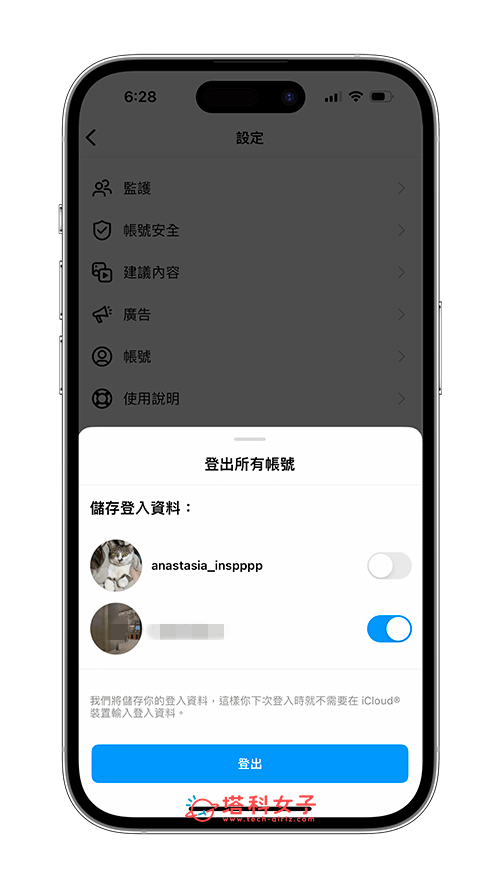
- 現在你會看到 IG 登入畫面,這時一樣會出現多個你登入過的 Instagram 帳號和小帳,請點選右上角「設定」。
- 然後點一下你想刪除不想切換的帳號。
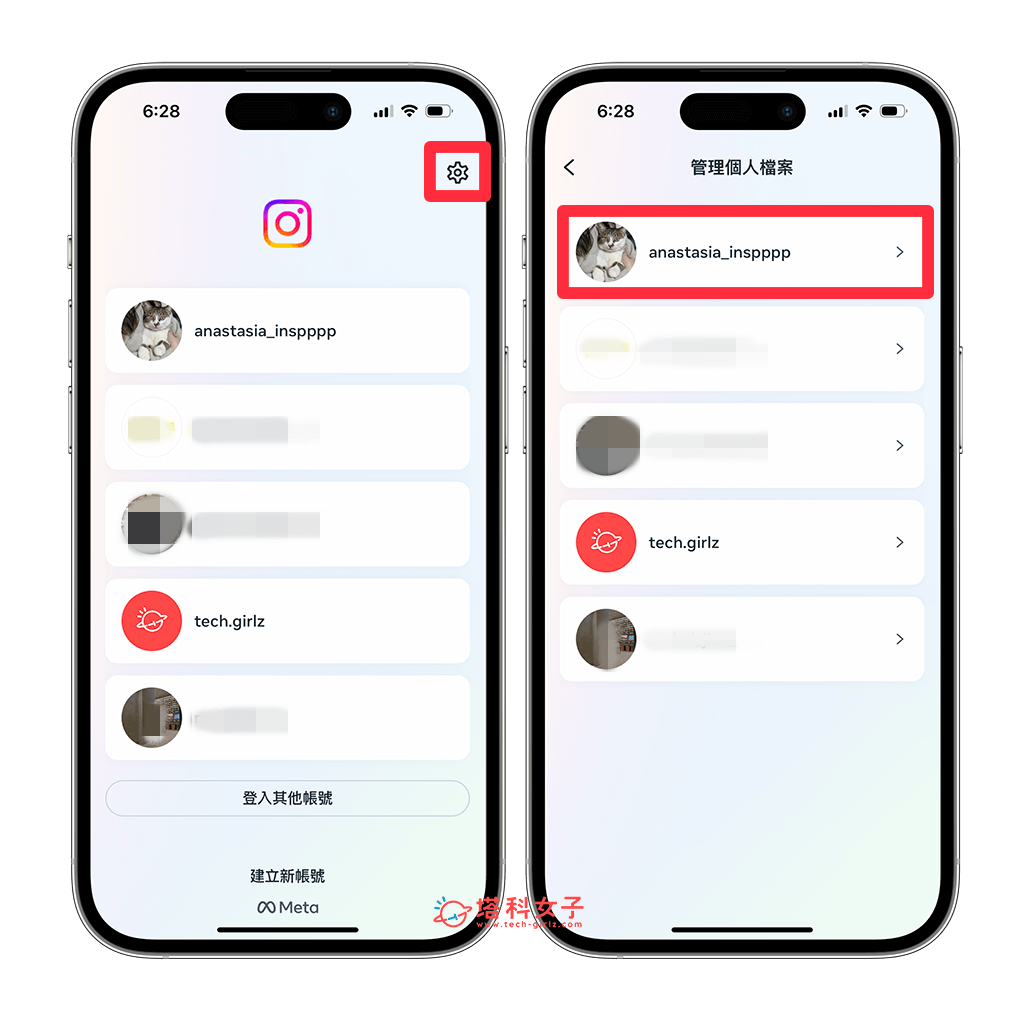
- 點選「移除個人檔案」,並再次點選「移除」。
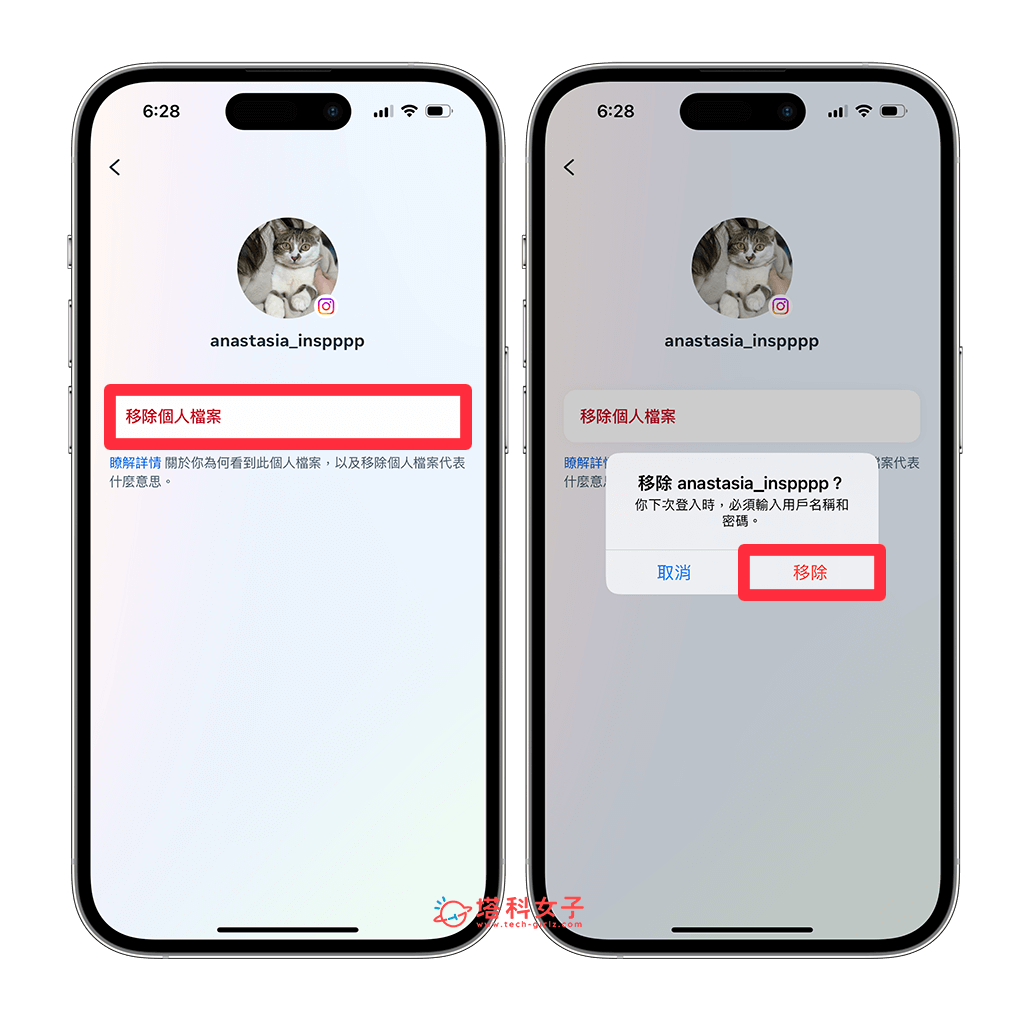
- 移除之後,這樣就成功將 IG 切換帳號刪除,該帳號就會從你的「切換帳號清單」中移除,你不會再次看到它,除非你又再次登入該帳號。
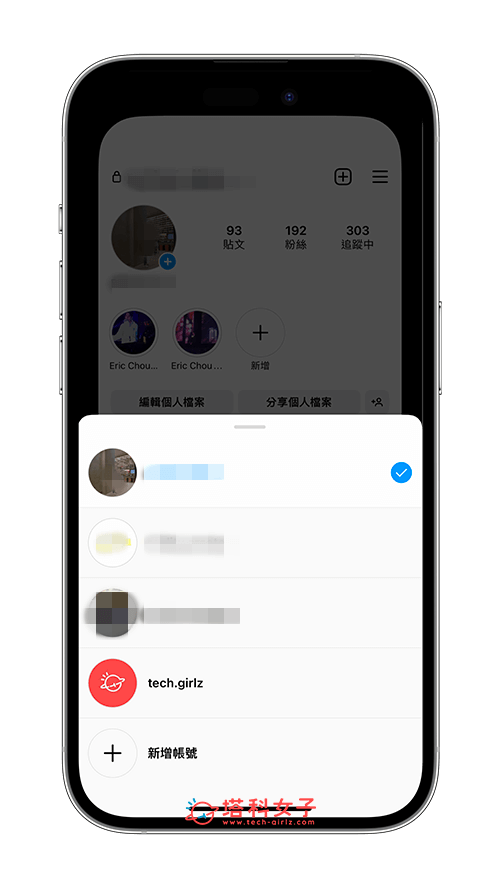
總結
以上就是 IG 如何刪除不想切換的帳號的教學,如果你不希望某個帳號一直出現在你的切換帳號清單中,那除了徹底刪除該帳號之外,也可以參考本篇教學的方法將該帳號從登入頁面上清除乾淨喔!
